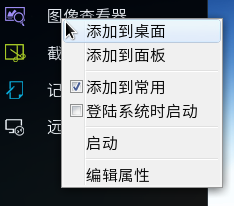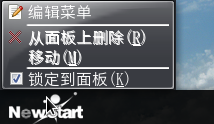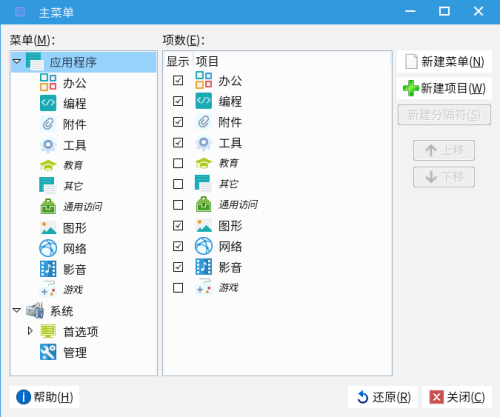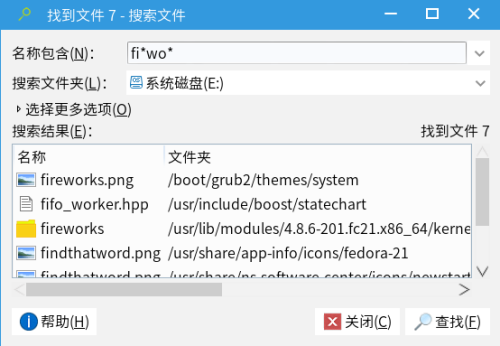中兴新支点操作系统——菜单小教程
Posted
tags:
篇首语:本文由小常识网(cha138.com)小编为大家整理,主要介绍了中兴新支点操作系统——菜单小教程相关的知识,希望对你有一定的参考价值。
之前一直在安利中兴新支点的操作系统,于是今天就来给大家做个关于操作系统的小教程吧~
今天的主要内容是围绕着他的菜单这个板块。
与Windows的一样,中兴新支点的操作系统也是单击左下角以显示菜单,这个菜单分四个部分,左侧为菜单栏,中间为软件分类,右侧为已安装软件列表,下方为搜索栏 。而在菜单右侧选项当中,右键则能弹出对该程序的更多操作菜单,例如可以把程序添加到桌面或者添加到面板。
在菜单栏上右键后能选择编辑菜单,在这里可以对菜单进行进一步更加详细的编辑。
同时我还发现,如果是不被允许或者无法进行的操作,在选项那里是会打上重影的,例如上面的“从面板上删除”以及“移动”的操作,是没有办法点击的。
当我们需要搜索具体的一个程序或者文件时,可以使用菜单下面的搜索功能。如果搜索的是软件,则会直接显示在菜单栏上,如果搜索的是文件或者文件夹,则需要在键入名字后敲击Enter键, 跳转到搜索文件和目录的窗口。当然啦前提是文件名和软件名不重复,不然自动搜索到软件之后再按Enter会直接进入软件哦。如果一个不小心忘记了要找的文件名,或者只记得其中的几个字符,也不用担心,因为他提供通配符功能,具体的通配符功能如下:
星号(*):匹配零个或多个字符;
问号(?):匹配任何一个字符;
[ab1 A-F]:匹配任何一个列举在方括号中的字符。本例中,该集合是a、b、1 或任何一个从 A 到 F 的大写字符。
例如,如果我想找一个名字叫fireworks的图片,可是我只记得某些字符,于是我只需要键入fi*wo*,我就可以很快的找到我要找的文件。
系统搜索的速度真的是非常的快,我试着搜索“fi*”,搜索出来了两千多个文件,也只用了一两秒的时间。
对菜单的介绍就到这里啦,对中兴新支点操作系统感兴趣的盆友们可以去中兴新支点的官网看看哦~地址是:gd-linux.com
以上是关于中兴新支点操作系统——菜单小教程的主要内容,如果未能解决你的问题,请参考以下文章